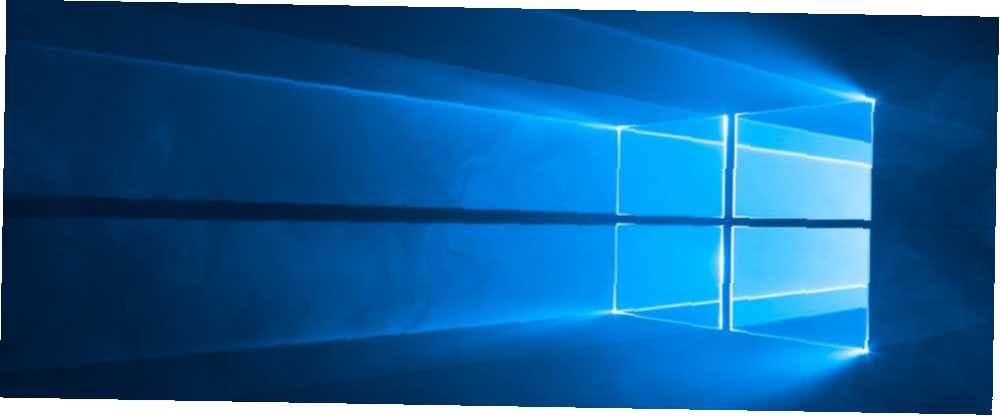
William Charles
0
5040
334
Probablemente ya lo sepas, pero Windows 10 puede ser bastante frustrante. Mezclado con todas las características y adiciones que amamos, Windows 10 también está plagado de numerosos errores y problemas 8 Problemas molestos de Windows 10 y cómo solucionarlos 8 Problemas molestos de Windows 10 y cómo solucionarlos La actualización a Windows 10 ha sido suave para la mayoría, pero algunos usuarios siempre encontrarán problemas. Ya sea que se trate de una pantalla intermitente, problemas de conectividad de red o consumo de batería, es hora de resolver estos problemas. así como un puñado de limitaciones que encontramos molestas 7 cosas que realmente nos molestan sobre Windows 10 7 cosas que realmente nos molestan sobre Windows 10 No es un secreto que Windows 10 no es perfecto. Cortana raya en ser intrusivo, las actualizaciones obligatorias pueden causar problemas, y muchas cosas parecen poco elaboradas. Presentamos nuestro top 7 de las molestias más evidentes de Windows 10. .
Una limitación particular ha sido la falta de opciones de personalización. ¿Recuerdas cuánto podrías modificar el aspecto de Windows XP y Windows 7? Windows 10 es primitivo en comparación, pero afortunadamente parece que Microsoft está poniendo lentamente algo de ese poder nuevamente en manos de los usuarios..
Por ejemplo, ahora puede establecer el color de la barra de tareas y la barra de título (conocido como “acentuar el color”) a un valor personalizado en lugar de verse obligado a elegir uno de los 48 colores preestablecidos.
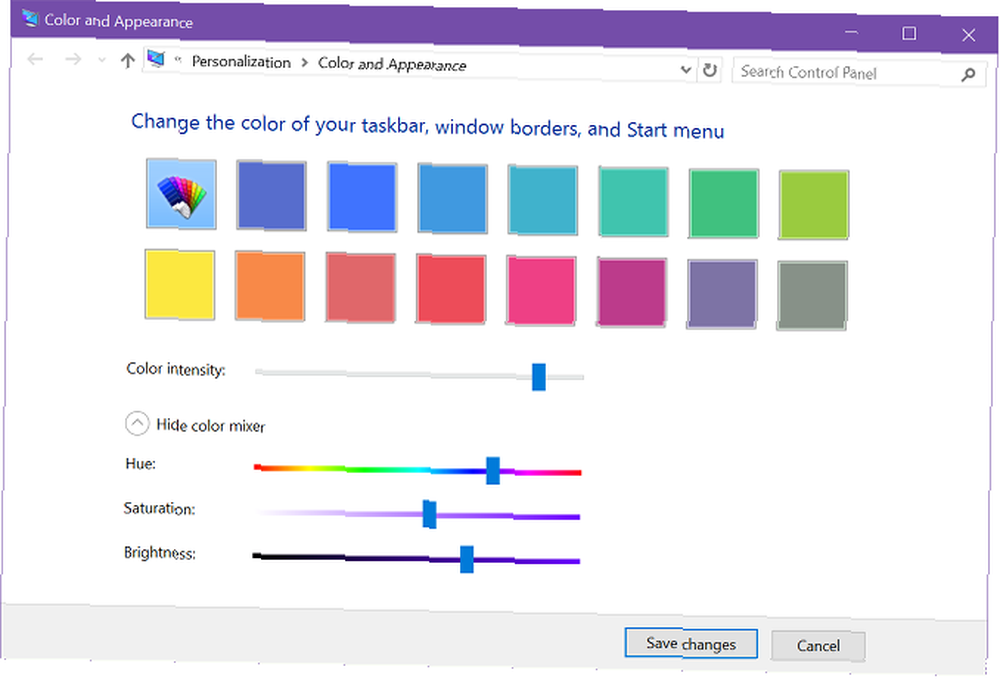
Antes de la actualización de creadores
Si tiene la versión 14997 o anterior de Windows 10, solo puede establecer un color de acento personalizado a través del Panel de control:
- Abra el cuadro Ejecutar con Windows + R.
- Escribir control de color y haga clic en Aceptar.
- Haga clic en Mostrar mezclador de color para obtener una selección de color avanzada.
- Usa los controles deslizantes para encontrar el color que deseas. Desafortunadamente, no puede ingresar valores directamente, pero siempre puede usar una herramienta como HSLPicker para convertir de HEX o RGB a HSL y aproximar los valores en los controles deslizantes.
- Hacer clic Aplicar.
Después de la actualización de creadores
Si tiene una versión de Windows 10 después de la Actualización de aniversario, es mucho más fácil. Ya no necesita el Panel de control, ya que puede hacerlo directamente desde la aplicación Configuración.
- Abra el menú de inicio e inicie Configuraciones.
- Navegar a Personalización> Colores.
- Hacer clic Color personalizado.
- Usa el selector de color para encontrar el color que deseas. También puede hacer clic en Más para abrir las opciones RGB si el selector de color no funciona bien para usted.
- Hacer clic Hecho.
¿Qué color estás usando como acento de Windows 10? La mayoría de las personas tienden a quedarse con un poco de azul, pero como puedes ver, soy parcial con el violeta. Comparte con nosotros en los comentarios!











